Как сверстать внешний вид виджета
Переходим в редактирование виджета
В разделе «Виджет рекомендаций» нажмите «Изменить», затем — «Редактировать»:
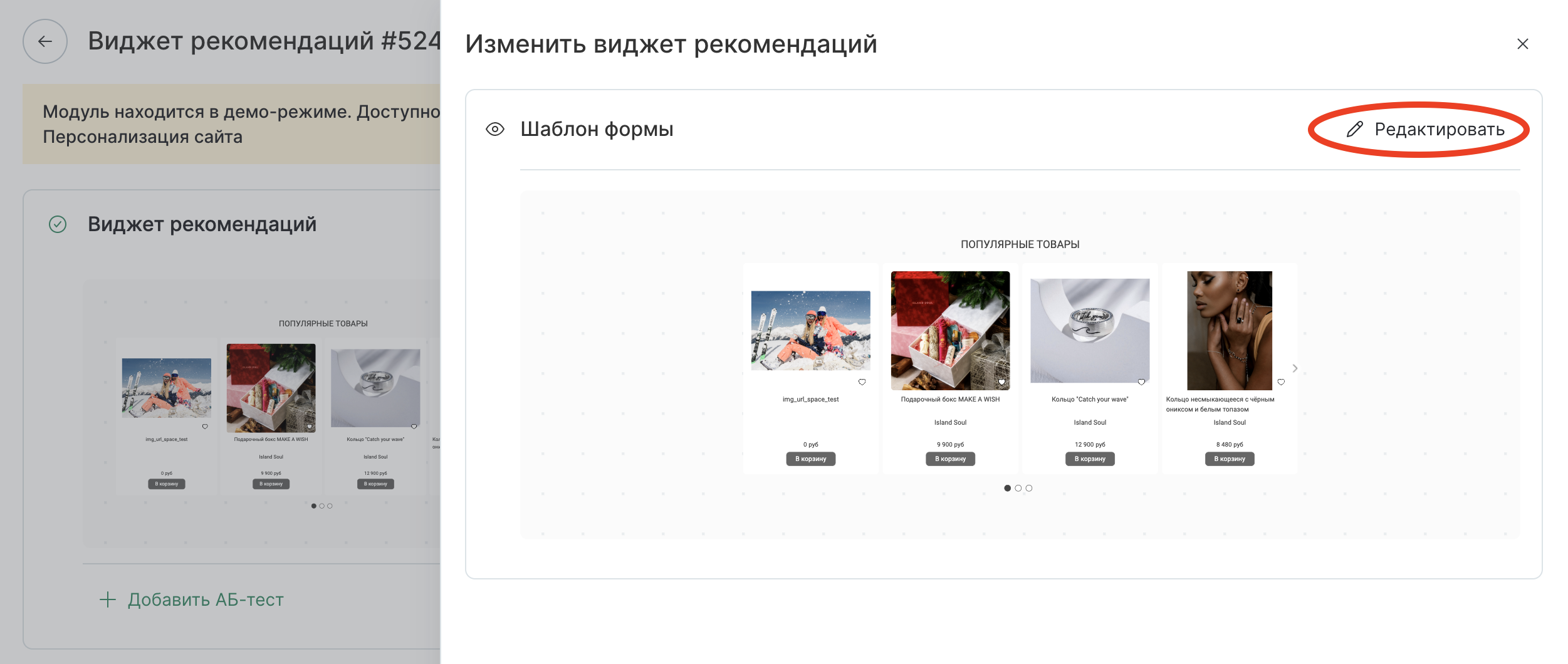
Верстка виджета формируется из двух шаблонов: карточки продукта и непосредственно шаблона самого виджета
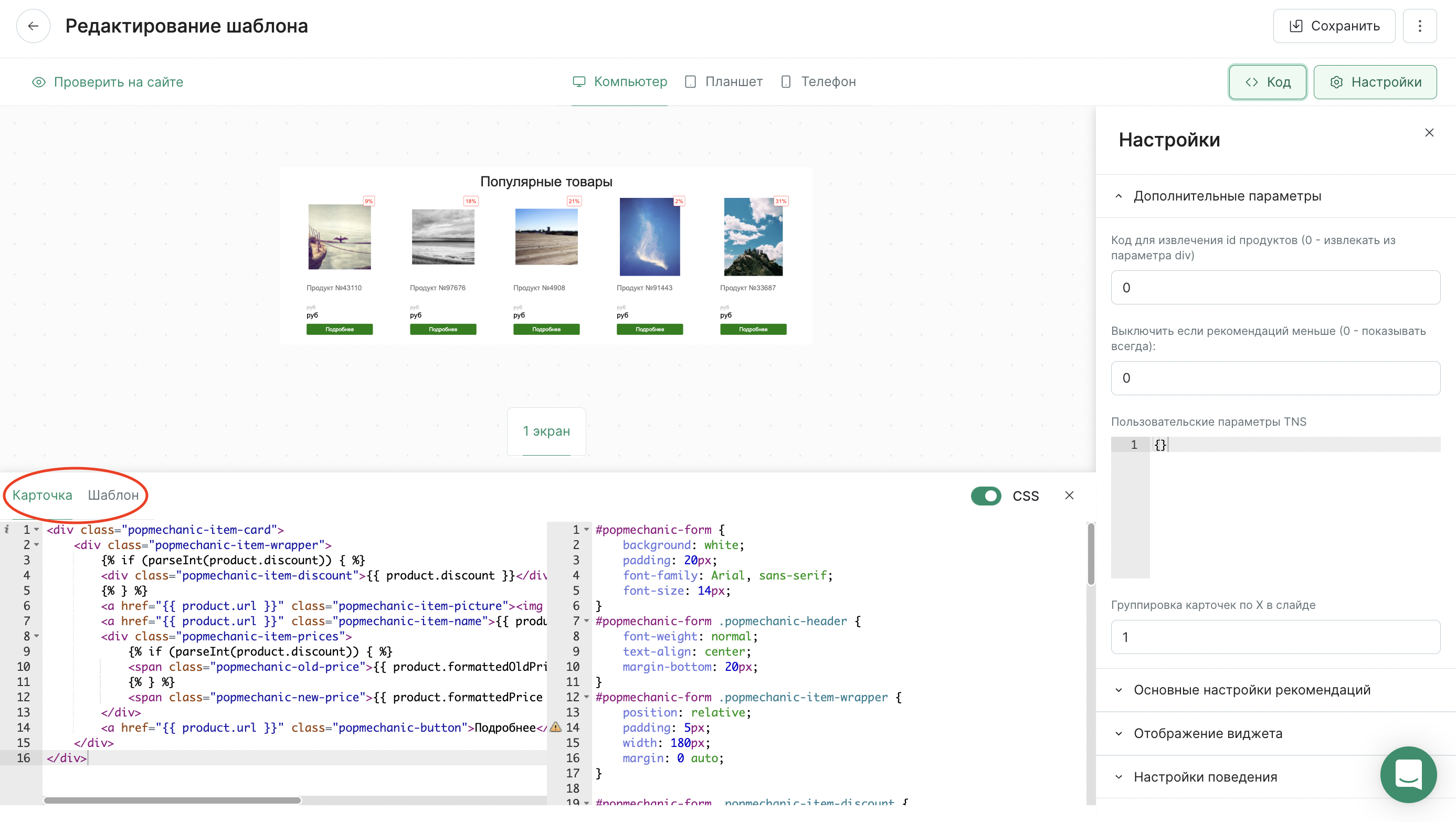
Шаблон карточки продукта
Шаблон карточки задает верстку карточки одного продукта. При отображении на сайте будет выведено столько карточек, сколько вернул алгоритм рекомендаций, привязанный к виджету.
Шаблон виджета
Задает верстку контейнера, в котором будут отображены карточки продуктов. В шаблоне задаются параметры виджета, не относящиеся к карточке: заголовок, кнопки перелистывания, буллиты (кружочки внизу виджета, отображающие номер страницы) и т.п
HTML
Использование атрибутов продукта
В шаблоне карточки продукта можно использовать атрибуты этого продукта: системные или дополнительные поля. Список системных полей, к которым можно обращаться в шаблоне виджета:
- {{ product.url }}— ссылка на продукт
- {{ product.discount }} — скидка в %
- {{ product.pictureUrl }} — ссылка на изображение продукта
- {{ product.displayName }} — название продукта
- {{ product.description }} — описание продукта
- {{ product.price }} — цена
- {{ product.formattedPrice }} — отформатированная цена с разделителями разрядов
- {{ product.oldPrice }} — старая цена
- {{ product.formattedOldPrice }} — отформатированная старая цена с разделителями разрядов
- {{ product.manufacturer.name }} — название производителя
- {{ product.vendorCode }} — артикул
- {{ product.category }} — категория продукта (при нескольких берется первая попавшаяся)
- {{ product.productGroup.ids.[externalSystemIdName] }} — идентификатор группы продуктов во внешней системе ([externalSystemIdName] — системное имя внешней системы. Например: {{ product.productGroup.ids.website }})
- {{ product.customFields.[name] }} — дополнительное поле продукта ([name] — системное имя дополнительного поля. Например: {{ product.customFields.size }})
- {{ product.ids.mindboxId }} — Id продукта в Mindbox
- {{ product.ids.[externalSystemIdName] }} — идентификатор продукта во внешней системе ([externalSystemIdName] — системное имя внешней системы. Например: {{ product.ids.website}})
Системные имена внешних систем и дополнительных полей нужно всегда передавать со строчной буквы, даже если на платформе они пишутся с заглавной. Например:
- WebOurDomain → {{ product.ids.webOurDomain }}
- Site → {{ product.ids.site }}
- site → {{ product.ids.site }}
Использование условного оператора
- если нет скидки, то добавляем класс "popmechanic-hidden":
<div class="popmechanic-item-discount
{{ product.discount ? '' : 'popmechanic-hidden' }}">
{{ product.discount }}
</div>
- примерная структура html слайда выглядит так:
<div class="popmechanic-item-card">
<a href="{{ product.url }}" class="popmechanic-item-wrapper">
<div class="popmechanic-item-discount {{ product.discount ? '' : 'popmechanic-hidden' }}">-{{ product.discount }}
</div>
<div class="popmechanic-item-picture">
<img src="{{ product.pictureUrl }}" alt="{{ product.displayName }}" />
</div>
<div class="popmechanic-item-name">{{ product.displayName }}
</div>
<div class="popmechanic-item-price {{ product.discount ? 'popmechanic-item-price--highlight' : '' }} ">
{{ product.price }}
<span class="popmechanic-currency">руб.</span>
</div></a>
</div>
Функции для обработки и форматирования данных не доступны в виджетах.
CSS
Обращения ко всем элементам желательно делать через #popmechanic-form:#popmechanic-form.popmechanic-item-card и т.д.
- основные :
-задаем контейнеру слайдов display:flex, чтобы элементы выстроились в линию:
#popmechanic-form .popmechanic-main .popmechanic-items {
display: flex;
}
-можно задать, карточке display: inline-block, результат будет такой же:
#popmechanic-form .popmechanic-main .popmechanic-item-card {
display: inline-block;
}
-также задаем transition, для плавности перелистывания слайдера:
#popmechanic-form .popmechanic-main .popmechanic-items {
transition: 0.3s;
}
- отступы между слайдами:
-отступы между слайдами обязательно нужно задавать в padding:
#popmechanic-form .popmechanic-main .popmechanic-item-card{
padding: 0 8px;
}
Задаст padding между слайдами в 16px (слева 8px и справа 8px).
Отступы также можно задавать в параметрах адаптивности (читать ниже)
- стрелки
- стрелки создаются автоматически, их можно найти в коде шаблона в
<div class="tns-controls">
- включить их можно в правом меню настроек:
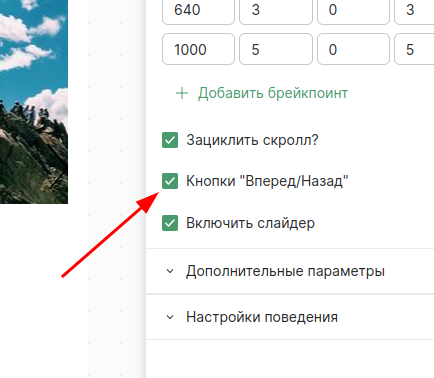
- чтобы убрать слова "prev" и "next" пишем:
#popmechanic-form .popmechanic-main .tns-controls button {
font-size: 0;
color: transparent;
background-color: transparent;
}
Картинку в стрелку можно положить только в base64, в виде фонового изображения.
-например, это треугольник влево:
background-image: urlurl("data:image/svg+xml,%3Csvg xmlns='http://www.w3.org/2000/svg' viewBox='0 0 752 752'%3E%3Cpath fill='%23000' d='m279.23 368.11 177.75-177.75a11.18 11.18 0 0 1 15.8 15.8L302.94 376.01 472.8 545.87a11.18 11.18 0 0 1-7.9 19.08 11.1 11.1 0 0 1-7.9-3.28L279.24 383.9a11.12 11.12 0 0 1 0-15.79z'/%3E%3C/svg%3E");
-это треугольник вправо:
background-image: url("data:image/svg+xml,%3Csvg xmlns='http://www.w3.org/2000/svg' viewBox='0 0 752 752'%3E%3Cpath fill='%23000' d='M472.76 368.11 295.01 190.36a11.18 11.18 0 0 0-15.8 15.8l169.86 169.85L279.2 545.87a11.18 11.18 0 0 0 7.9 19.08c2.85 0 5.72-1.09 7.89-3.28L472.77 383.9a11.12 11.12 0 0 0 0-15.79z'/%3E%3C/svg%3E");
Параметры адаптивности
- Можно настроить количество слайдов, которые показываются на разных разрешениях, и отступ между слайдами.
Например:
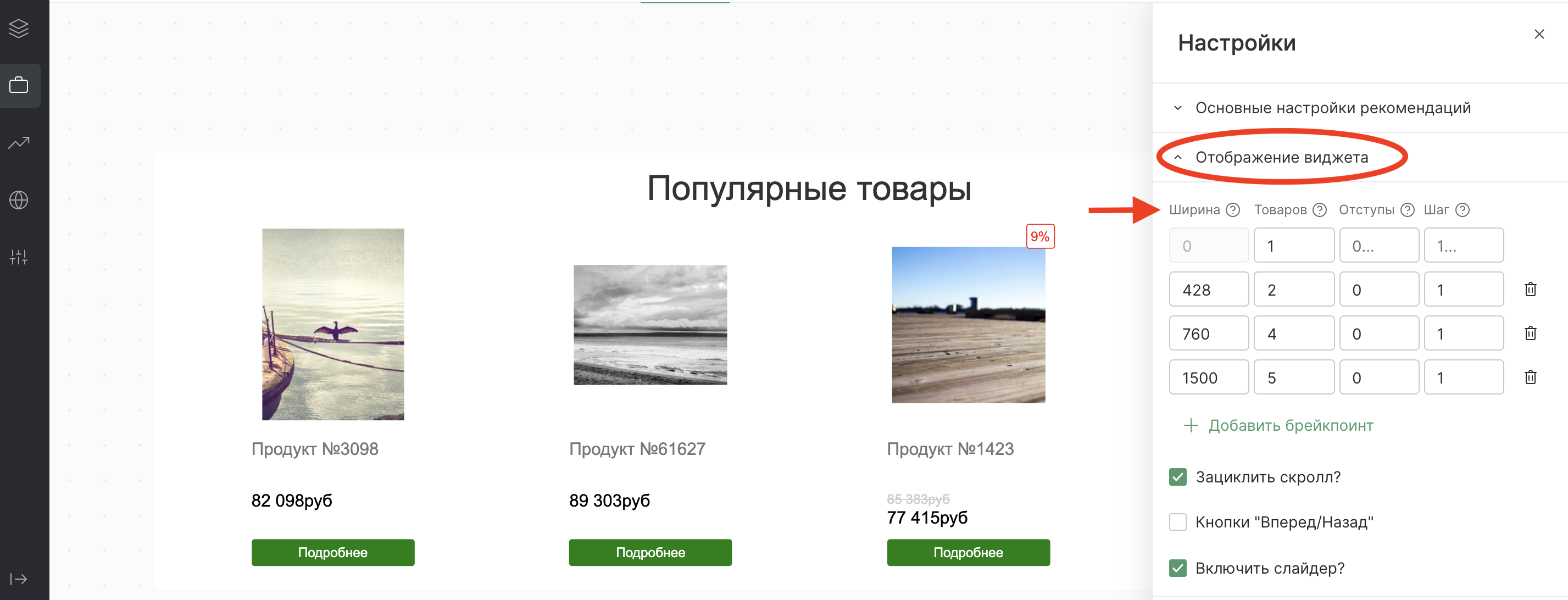
Начиная с разрешения 1500px+ показывается 5 слайдов,
начиная с разрешения 760px+ показывается 4 слайда,
начиная с разрешения 428px+ показывается 2 слайда.
- Минимальное количество слайдов для показа. Настраиваем в "Выключить если рекомендаций меньше (0 — показывать всегда)"
Например,
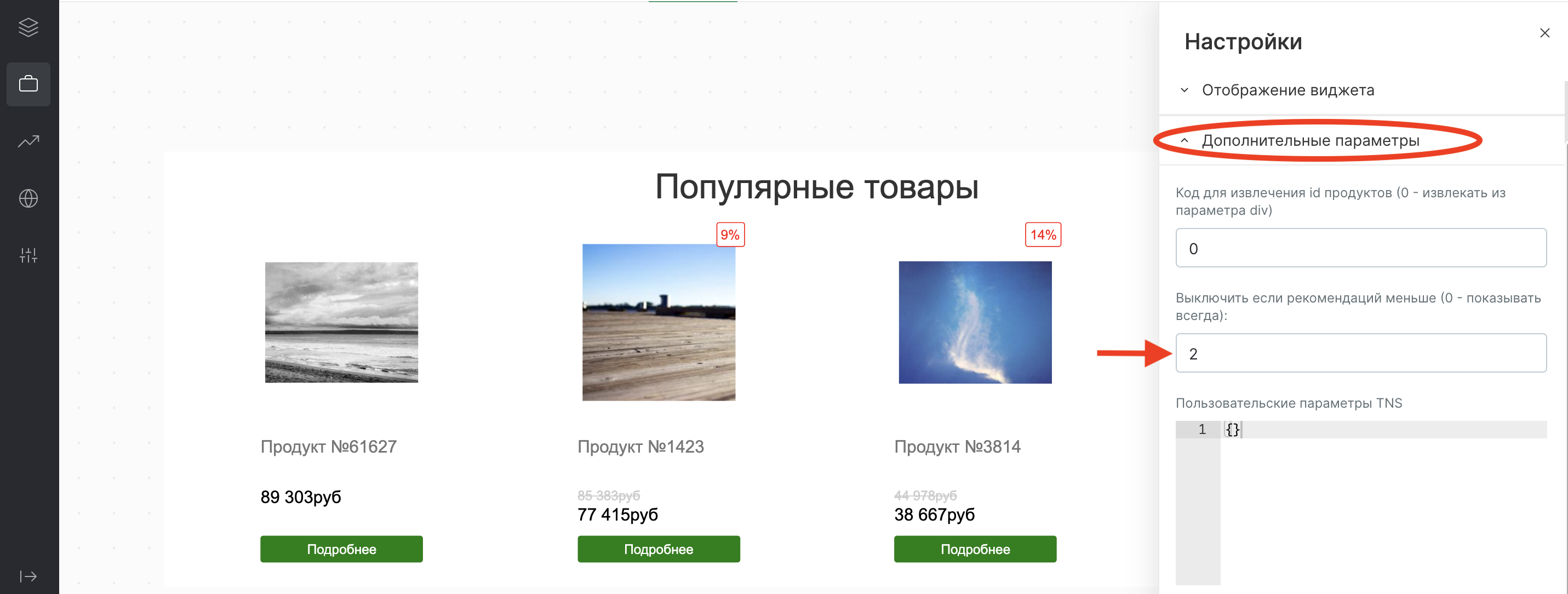
Виджет не будет отображаться, если для показа доступно меньше двух продуктов.
- Настроить скрытие или показ кнопок слайдера в зависимости от разрешения экрана можно с помощью параметра "Пользовательские параметры TNS"
На примере ниже приведена конфигурация слайдера, когда при ширине экрана менее 768px кнопки слайдера будут скрыты, а при ширине начиная с 768px+ - кнопки слайдера будут отображены.
Когда кнопки слайдера скрыты, карусель можно перематывать с помощью мышки или свайпа влево-вправо на мобильных устройствах
{
preventScrollOnTouch: "auto",
responsive: {
0: {
controls: false,
},
768: {
controls: true,
},
}
}
- preventScrollOnTouch - для для мобильных устройст предотвращает скролл виджета по тапу - скролл только по свайпу
Настройка автоскрола
Чтобы продукты перелистывались в виджете автоматически, в блок "Пользовательские параметры TNS/слайдера" нужно добавить
{
autoplay: true,
autoplayTimeout: 3000,
}
Чтобы убрать кнопку stop в интерфейсе, добавьте в CSS виджета следующий блок
#popmechanic-form [data-action="stop"] {
display: none;
}